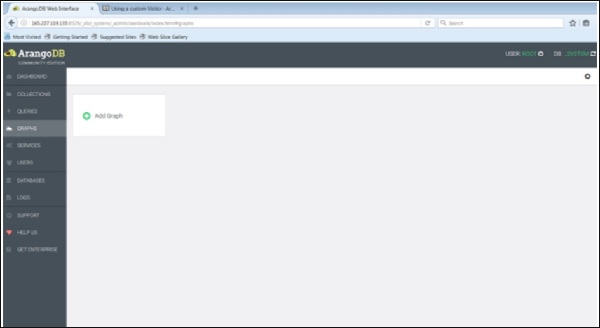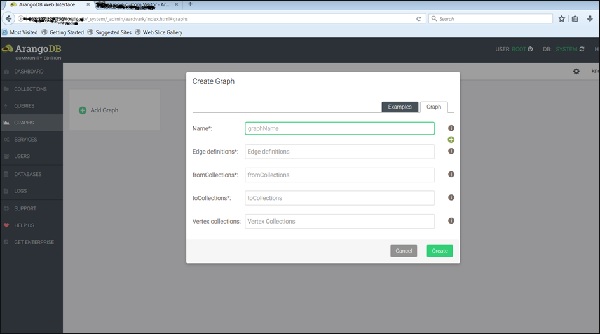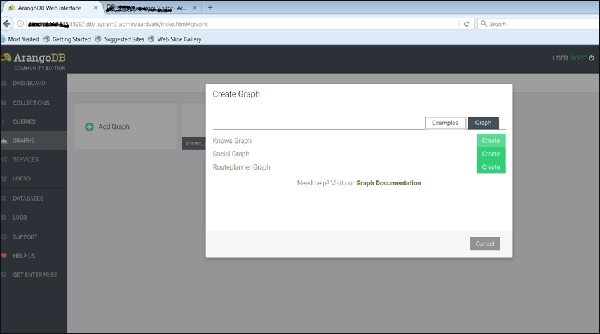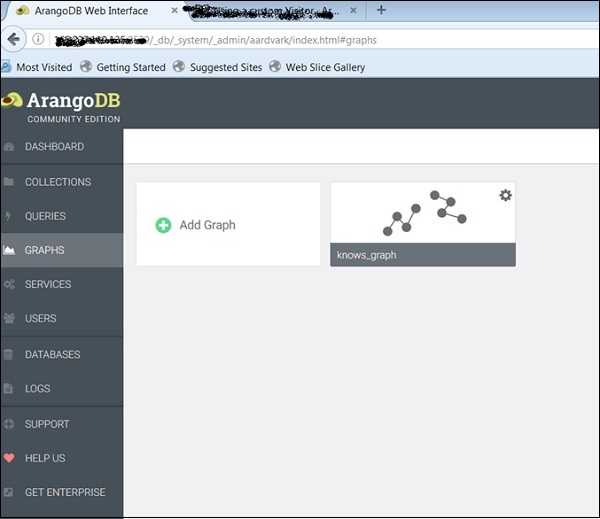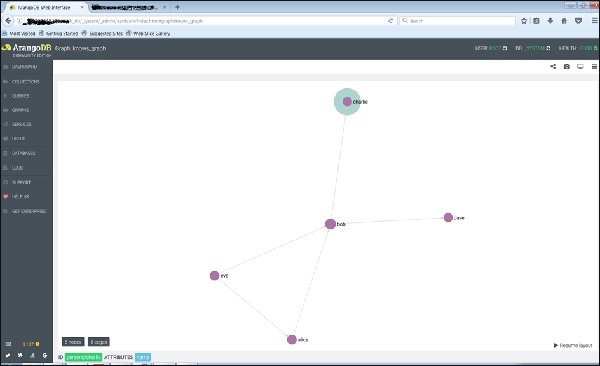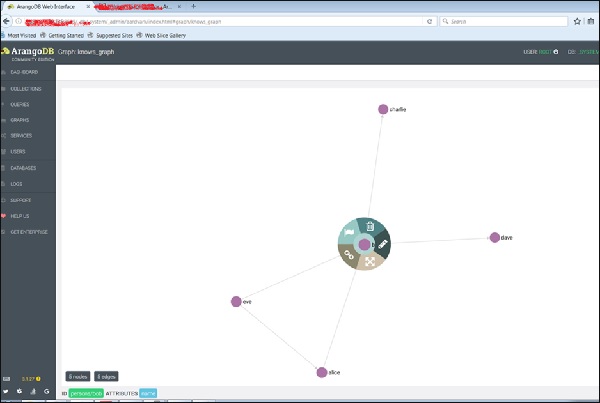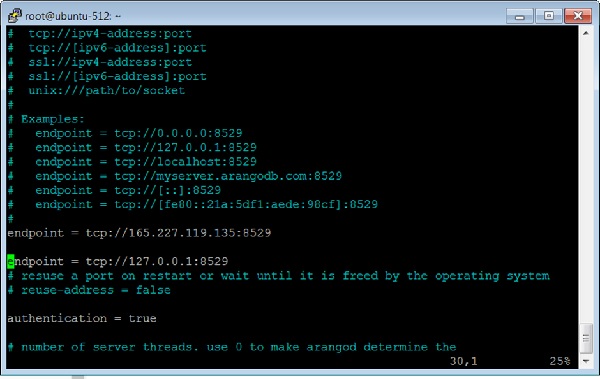В этой главе мы рассмотрим два примера сценария. Эти примеры проще для понимания и помогут нам понять, как работает функциональность ArangoDB.
Чтобы продемонстрировать API, ArangoDB поставляется с предустановленным набором понятных графов. Есть два метода для создания экземпляров этих графиков в вашей ArangoDB —
- Добавьте вкладку «Пример» в окне создания графика в веб-интерфейсе,
- или загрузите модуль @ arangodb / graph-examples / example-graph в Arangosh.
Для начала загрузим график с помощью веб-интерфейса. Для этого запустите веб-интерфейс и нажмите на вкладку графиков .
Откроется диалоговое окно « Создать график ». Мастер содержит две вкладки — Примеры и График . Вкладка График открыта по умолчанию; Предположим, что мы хотим создать новый граф, он запросит имя и другие определения для графа.
Теперь мы загрузим уже созданный график. Для этого мы выберем вкладку Примеры .
Мы можем видеть три примера графиков. Выберите Knows_Graph и нажмите зеленую кнопку Создать.
Создав их, вы можете проверить их в веб-интерфейсе, который использовался для создания рисунков ниже.
Знающий_Граф
Давайте теперь посмотрим, как работает Knows_Graph . Выберите Knows_Graph, и он будет получать данные графика.
Knows_Graph состоит из одной совокупности вершин, связанных через одно собрание ребер. В нем будут пять человек: Алиса, Боб, Чарли, Дейв и Ева в качестве вершин. У нас будут следующие направленные отношения
Alice knows Bob Bob knows Charlie Bob knows Dave Eve knows Alice Eve knows Bob
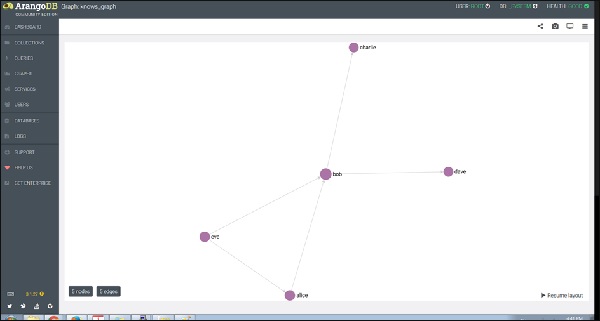
Если вы щелкнете по узлу (вершине), скажем, «bob», он покажет имя атрибута ID (people / bob).
А при щелчке по любому ребру будут показаны атрибуты ID (знает / 4590).
Вот как мы его создаем, проверяем его вершины и ребра.
Давайте добавим еще один график, на этот раз используя Арангоша. Для этого нам нужно включить другую конечную точку в файл конфигурации ArangoDB.
Как добавить несколько конечных точек
Откройте файл конфигурации —
# vim /etc/arangodb3/arangod.conf
Добавьте другую конечную точку, как показано на снимке экрана терминала ниже.
Перезапустите ArangoDB —
# service arangodb3 restart
Запустите Arangosh —
# arangosh Please specify a password: _ __ _ _ __ __ _ _ __ __ _ ___ ___| |__ / _` | '__/ _` | '_ \ / _` |/ _ \/ __| '_ \ | (_| | | | (_| | | | | (_| | (_) \__ \ | | | \__,_|_| \__,_|_| |_|\__, |\___/|___/_| |_| |___/ arangosh (ArangoDB 3.1.27 [linux] 64bit, using VPack 0.1.30, ICU 54.1, V8 5.0.71.39, OpenSSL 1.0.2g 1 Mar 2016) Copyright (c) ArangoDB GmbH Pretty printing values. Connected to ArangoDB 'http+tcp://127.0.0.1:8529' version: 3.1.27 [server], database: '_system', username: 'root' Please note that a new minor version '3.2.2' is available Type 'tutorial' for a tutorial or 'help' to see common examples 127.0.0.1:8529@_system>
Social_Graph
Давайте теперь поймем, что такое Social_Graph и как он работает. На графике показан набор людей и их отношения —
В этом примере женщины и мужчины представлены в качестве вершин в двух коллекциях вершин — женских и мужских. Ребра являются их связями в коллекции ребер отношений. Мы описали, как создать этот график с помощью Arangosh. Читатель может обойти его и изучить его атрибуты, как мы это делали с Knows_Graph.